① DCコミュニティに接続する
DCをプレーする為には、「DCコミュニティ」に接続する必要があります。
ここではコミュニティへの接続方法を紹介して行きます。
まず、DCを起動します。
『オンライン対戦待合室に入室する』ボタンをクリックします。
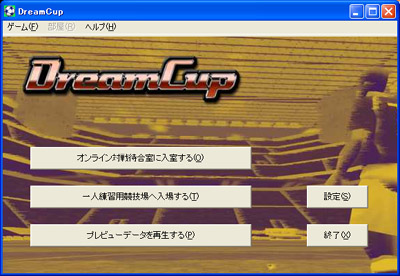 |
|---|
接続画面が出ますので、「ID」と、「パスワード」を入力し、『接続』をクリックします。
 |
| ●注意点 |
| 「ID」とは、ユーザー名ではありません。 登録時に返送されたメールに記載されている数字になります。 |
接続が成功すると、コミュニティ画面が表示されます。
これで接続が完了しました。
 |
② コミュニティについて
コミュニティには、
①「競技場一覧」
②「チャンネルログ」
③「入室者一覧」
④「入力フレーム」
の4つのフレームがあります。
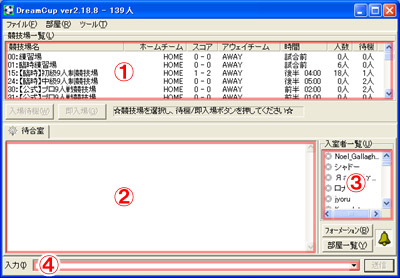 |
①「競技場一覧」には、「競技場名」、「スコア」、「時間」、「人数」、「待機」の5つの情報が表示されます。
 |
| ●競技場名 DCを行う事のできる全ての競技場(サーバー)が表示されます。 競技場には、「公式」と「ユーザーが設置」したものがあり、【公式】と表示されている競技場は誰が参加してもOKです。 ユーザーが設置した競技場については、チームの専用競技場なども存在します。 (入場可能かどうかは、競技場の名前で判断してください) |
| ●スコア 今現在、競技場内で行われている試合のスコアが表示されます。 |
| ●時間 今現在、競技場内で行われている試合の時間経過が表示されます。 |
| ●人数 今現在、競技場内にいる人数が表示されます。 |
| ●待機 今現在、競技場に入場待機している人数が表示されます。 |
| ●注意点 |
| チームは、競技場を予約する事が出来ます。 ユーザー所有の競技場の場合、競技場の使用優先権はそのユーザーにあります。 |
コミュニティでは、接続している人どうしがコミュニケーションをとる事が可能です。
④「入力フレーム」にメッセージを入力し、右横の「送信」ボタンをクリックすると、②「チャンネルログ」にメッセージが表示されます。
「チャンネルログ」のメッセージは、このチャンネルにアクセスしている全ての人が目にする事が出来ます。
最初に入場すると、現在表示されている「待合室」というチャンネルに自動的にアクセスします。
チャンネルは他にもあり、自分で作ることも可能です。
③「入場者一覧」には、現在、このチャンネルにアクセスしている人の名前が表示されます。
| ●注意点 |
| チャンネルログには、管理者からのメッセージが表示される事もあります。 (現在は、緑色の文字で表示されます) 「待合室」はDCにおいての公共の場ですので、 DCに関係の無い会話はなるべく控えるようにしましょう。 |